win10软件左上角图标怎么替换掉 WIN10桌面和文件夹图标小方框去掉技巧
更新时间:2024-03-29 12:45:52作者:xiaoliu
在WIN10系统中,替换软件左上角图标和去掉桌面、文件夹图标小方框是许多用户想要进行的操作,通过一些简单的技巧和步骤,你可以轻松实现这些操作。在WIN10系统中,个性化设置提供了许多选项,让你可以自定义桌面和文件夹的图标,使其更符合你的个人喜好。同时去掉图标小方框的操作也可以让你的桌面更加清爽和整洁。通过一些简单的调整,让WIN10系统更符合你的审美和使用习惯。
具体方法:
1.随便打开一个文件夹,点击上方的【查看】。如下图所示:
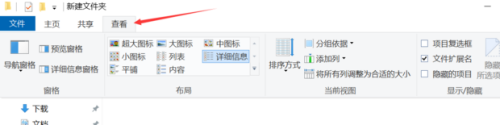
2.点击【选项】。如下图所示:

3.把使用复选框以选择项前面的√去掉,然后点【确定】即可。如下图所示:
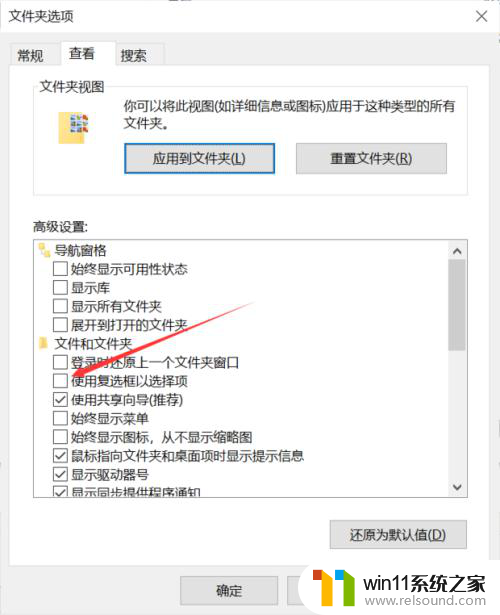
以上就是关于如何替换win10软件左上角图标的全部内容,如果有遇到相同情况的用户,可以按照小编的方法来解决。
win10软件左上角图标怎么替换掉 WIN10桌面和文件夹图标小方框去掉技巧相关教程
- win10音量图标空白怎么办 win10不显示音量图标的解决方法
- windows10怎么共享文件夹 windows10共享文件夹在哪里设置
- win10管理员权限删除文件夹的解决方法 win10需要权限才能删除文件怎么办
- win10删除桌面文件需要刷新才会消失如何解决
- windows10怎么给文件夹设置密码 windows10电脑文件夹怎么设置密码
- win10隐藏文件显示怎么设置 win10隐藏文件夹如何显示出来
- win10软件内字体大小
- win10鼠标与实际位置偏移怎么办 win10鼠标和实际位置不一样修复方法
- win10游戏存档在c盘哪个文件夹
- 苹果笔记本怎么卸载win10系统 如何把苹果笔记本的win10卸掉
- win10不安全连接怎么设置为安全
- win10怎么以兼容模式运行程序
- win10没有wlan连接选项
- 怎么检查win10是不是企业版
- win10怎么才能将浏览过的记录不自动保存
- win10无法打开gpedit.msc
win10系统教程推荐